桌面怎么没有我的电脑图标 如何在电脑桌面上添加我的电脑图标
更新时间:2024-07-19 15:57:13作者:xtliu
当我们打开电脑,却发现桌面上没有我们熟悉的我的电脑图标时,可能会感到困惑和不知所措,但添加我的电脑图标并不是一件复杂的事情。通过简单的操作,我们就可以在电脑桌面上轻松添加我的电脑图标,让我们方便地访问我们的文件和数据。接下来让我们一起来了解如何在电脑桌面上添加我的电脑图标吧。
操作方法:
1.如图,电脑桌面没有“我的电脑”和“控制面板”图标,我们想添加上;

2.点击左下角的电脑图标,选择“设置”;
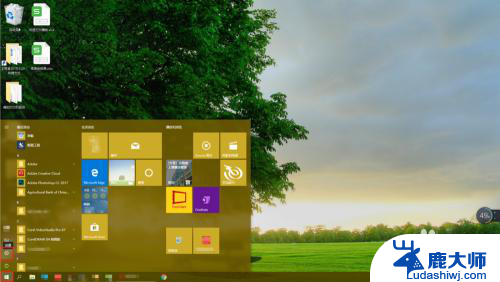
3.进入“Windows设置”界面,选择其中的“个性化”;
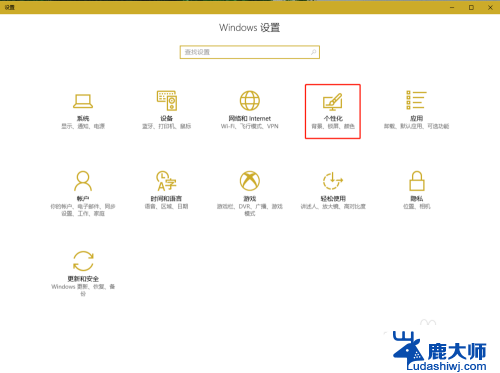
4.弹出“个性化”设置界面,选择菜单中的“主题”;
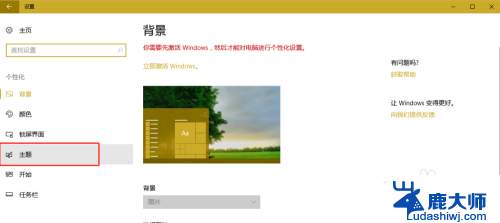
5.进入“主题”设置,右方有个“桌面图标设置”。点击“桌面图标设置”;
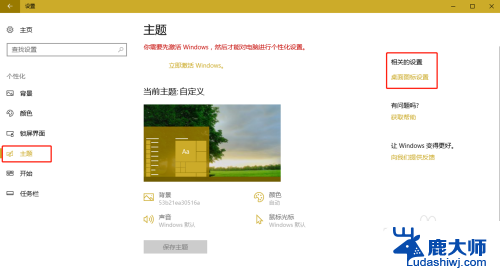
6.弹出“桌面图标设置”对话框,可以看到桌面图标下有“我的电脑”、“控制面板”、“回收站”等。“我的电脑”、“控制面板”未勾选;
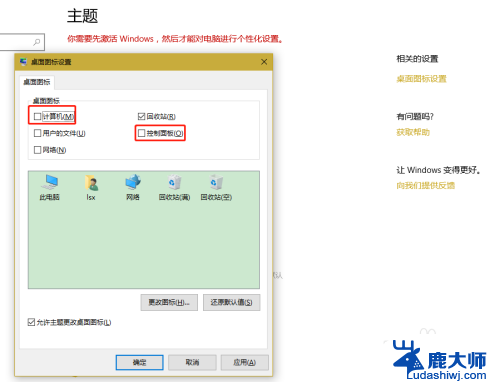
7.想要桌面显示“我的电脑”、“控制面板”图标,则将“我的电脑”和“控制面板”前的方框勾选上。并勾选下方“允许主题更改桌面图标”然后点击“确定”;
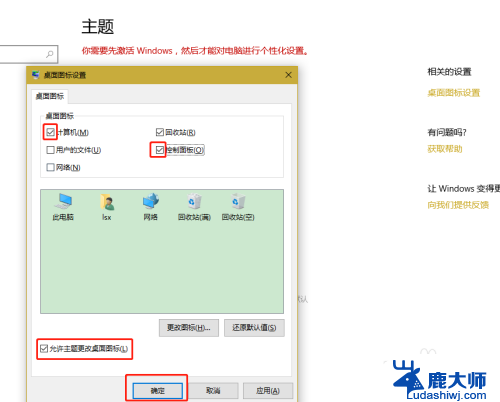
8.“我的电脑”和“控制面板”图标就显示在电脑桌面上了。

以上就是关于桌面上缺少我的电脑图标的全部内容,如果你也遇到了这种情况,可以尝试根据以上方法解决,希望这对大家有所帮助。
桌面怎么没有我的电脑图标 如何在电脑桌面上添加我的电脑图标相关教程
- 联想笔记本桌面没有我的电脑 联想笔记本如何在桌面上添加我的电脑图标
- 电脑桌面我的计算机图标不见了 桌面上我的电脑图标不见了怎么恢复
- 怎么电脑桌面的图标不见了 我的电脑图标怎么突然消失了
- 如何恢复我的电脑到桌面 桌面上的我的电脑图标怎么恢复
- 微信显示桌面怎么设置 怎么在电脑桌面上添加微信图标
- wps我的云文档文件夹如何添加到我的电脑或桌面 wps我的云文档文件夹怎么添加到我的电脑
- 电脑windows图标没反应 电脑桌面图标点击没反应的解决办法
- 电脑图标如何缩小 怎样缩小电脑桌面上的图标
- 电脑上图标怎么变小 怎样调整电脑桌面上图标的尺寸
- 如何让电脑桌面上的图标变小 如何调整电脑桌面上图标的大小
- cad选项栏怎么调出来 CAD打开选项卡的快捷键
- excel表格数字不递增怎么办 excel下拉数字不递增复制问题
- 网吧耳机怎么调声音 网吧耳机声音调大技巧
- 小米蓝牙耳机连接方法 手机如何与小米蓝牙耳机配对连接
- excel中fx输入框怎么调出来 Excel公式输入框fx找不到了
- 苹果12咋截图 截屏 苹果12手机怎么快速截屏
电脑教程推荐